Cadastrando meu primeiro Contato
1. Acessando a Opção de Novo Contato
Para você cadastrar um contato no CRM Simples, você possui diversas opções à sua disposição, podendo utilzar as seguintes formas:
- Na página de contato: Na barra lateral esquerda, selecione a opção Contatos (figura 1) e depois nos botões
 (figura 2) acima dos dados do contato, ou
(figura 2) acima dos dados do contato, ou (figura 3) abaixo do botão de configurações no canto superior esquerdo.
(figura 3) abaixo do botão de configurações no canto superior esquerdo. - Menu do cabeçalho: Localizado à esquerda das configurações, clique no botão
 e depois na opção Contato (como mostrado na figura 4).
e depois na opção Contato (como mostrado na figura 4).
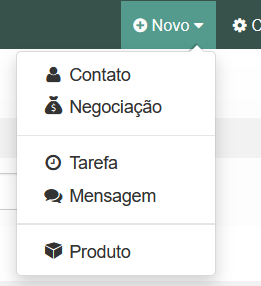
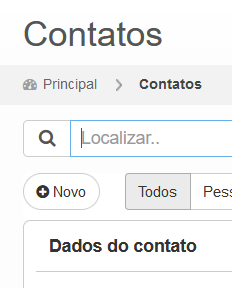
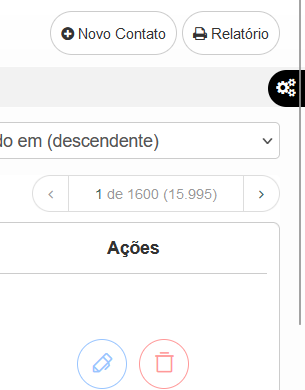
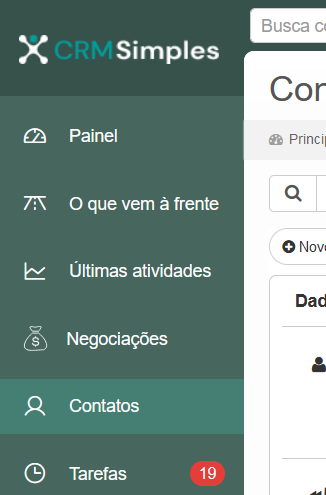
2. Preenchendo os Dados do contato
Para entender e cadastrar um contato no CRM Simples, preencha os campos obrigatórios: tipo de pessoa, nome, fonte do contato e status. Isso permitirá salvar e gerenciar seu primeiro contato na base de dados. preencha os dados do seu contato. Ao clicar em qualquer uma das opções mencionadas acima, será aberta uma nova página com um cadastro de contato, em branco, para que você preencha os dados do seu contato, como na figura 5.
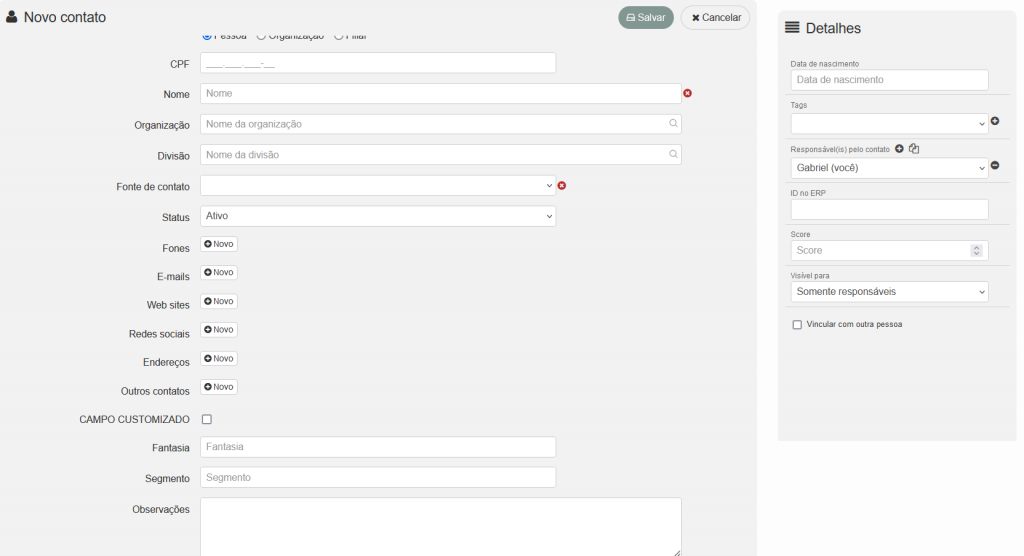
Os campos obrigatórios são:
- Tipo de pessoa – para saber que tipo de pessoa cadastrar, consulte esta seção;
- Nome do contato;
- Fonte do contato – acesse a tabela de fontes de contatos;
- Status do contato – já esta preenchido com “Ativo” como padrão;
3. Como adicionar o restante dos campos com a opção “novo”
Para todos os demais campos, perceba que não há obrigatoriedade em informar os dados, porém, quando você clicar sobre o botão ![]() , perceba que o campo automaticamente se torna obrigatório! Como na figura 6
, perceba que o campo automaticamente se torna obrigatório! Como na figura 6

Duvidas Frequentes:
Observação:
 , basta você clicar neste botão para “Remover” os campos da tela ( como na figura 6 acima).
, basta você clicar neste botão para “Remover” os campos da tela ( como na figura 6 acima).Campo “Endereço”:
Abaixo, na figura 7, você tem um exemplo dos campos que compõem o endereço, todos eles surgem juntos quando o usuário clica no botão (+Novo) do campo de endereço.

4. Coluna de Detalhes
A direita da tela de cadastro de um novo contato, verifique a existência da aba de “Detalhes”, conforme demonstrado abaixo, nesta sessão estarão campos específicos do CRM Simples, como:
- Data de nascimento, para pessoas físicas;
- Data de fundação, para pessoas jurídicas;
- O campo para você fazer uso da Tags para segmentar e micro segmentar seus contatos;
- O campo para definição dos usuários responsáveis pelo contato;
- O campo que conterá o “Score” do contato, gerado a partir da aplicação de um questionário do CRM Simples, criado na seção Questionários deste manual, e por último, mas não menos importante;
5. Próximos Passos
Após salvar o 1º contato no seu CRM Simples, você pode:
